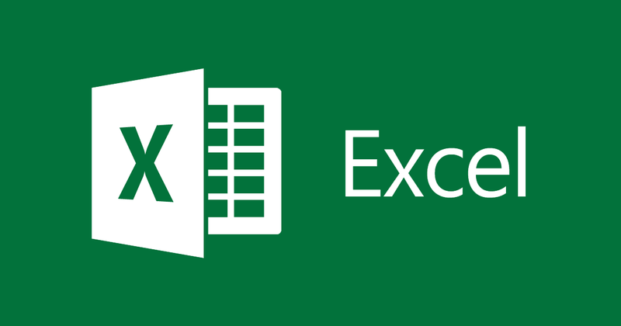Microsoft Excel ayrı yazılmış çok uzun ad ve soyadı listesi karşınıza gelebilir. İsim ve soy isimleri birleştirmek istediğinizde hepsini tek tek yazmanız çok fazla zamanınızı alacaktır, sizlere bunun çok kolay 2 yöntemini göstereceğim.
Yöntem 1: Hızlı Doldurma
Hızlı Doldurma , dolgu desenini tanıyarak hücrelerinizi otomatik olarak dolduran bir Excel özelliğidir . Bir hücreyi istediğiniz türde verilerle manuel olarak doldurursunuz ve özellik bu verileri algılar ve tüm seçili hücreleri buna göre doldurur. Hızlı Doldurma ile hiçbir formül gerekli değildir.
Adları birleştirme durumunda, tek bir kayıt için ad ve soyadını manuel olarak birleştirirsiniz ve Flash Fill bu kalıbı tanır ve diğer tüm kayıtlarınızın adlarını otomatik olarak birleştirir.
Hızlı Doldurmayı kullanmaya başlamak için e-tablonuzda birleştirilmiş adları görüntülemek istediğiniz ilk hücreyi seçin. Bu hücreye, ad ve soyadlarını birlikte görünmesini istediğiniz şekilde yazın.
Aşağı inin ve ikinci kaydınız için adı ve soyadını yazmaya başlayın. Siz yazmaya başlar başlamaz Hızlı Doldurma deseni algılar ve tüm kayıtlarınızı gri renkle doldurur. Bu hücrelerin doldurulmasını istediğinizi onaylamak için klavyenizde Enter tuşuna basın.
İpucu:
Hızlı Doldurma istemi görünmezse, Hızlı Doldurmaya zorlamak için Ctrl+E kısayolunu kullanın.
Ve bu kadar. Excel, tüm kayıtlarınız için ad ve soyadını otomatik olarak birleştirdi .
Yöntem 2: & (Ve işareti) Simgesi
Adları birleştirmek için bir Excel formülü kullanmayı tercih ederseniz , birden çok hücrenin içeriğini tek bir hücreye getirmenin basit bir yöntemi (ve işareti) işlecini kullanmaktır &. Bu operatör, belirlediğiniz hücrelerin içeriğini birleştirerek, istediğiniz tüm hücre verilerini birleştirmenize olanak tanır.
Microsoft Excel Geliştirici Sekmesi Nasıl Eklenir?
Microsoft Excel Bölme İşlemi Nasıl Yapılır?
Excel ile Web Sitesinden Veri Nasıl Çekilir?
Microsoft Excel ‘de Tabloya Toplam Satırı Nasıl Eklenir?
Bu yöntemi kullanmak için tablonuzda birleştirilmiş adları görmek istediğiniz hücreyi seçin.
Seçilen hücreye aşağıdaki formülü yazın ve Enter tuşuna basın. Burada, B2 adın bulunduğu hücreyle ve C2 soyadının bulunduğu hücreyle değiştirir.
=B2&” “&C2
.
Ortaya çıkan hücrede ad ve soyadı arasında bir boşluk olması için çift tırnak içine alınmış bir boşluk eklediğimize dikkat edin.
Seçtiğiniz hücrede, ad ve soyadları birleştirilmiş olarak göreceksiniz.
Bu formülü tüm kayıtlarınıza kopyalamak için , formülü girdiğiniz hücrenin sağ alt köşesinden tıklayıp tüm kayıtlarınızı kapsayacak şekilde aşağı doğru sürükleyin.
Tüm listeyi otomatik olarak dolduracaktır.
Ayrı bir sütunda ikinci adınız veya baş harfiniz varsa ve bunu da birleştirmek istiyorsanız, o hücreyi formüle bağımsız değişken olarak ekleyin. B2 Burada, , C2 ve D2 (bu sırayla) hücresinin içeriğini bir boşlukla ayrılmış her bir hücre içeriğiyle birleştireceğiz .
=B2&” “&C2&” “&D2
Alternatif olarak, adları, önce soyadı ve ardından virgül gelecek şekilde birleştirmek istiyorsanız, bunun gibi bir formül kullanın.
=D2&”, “&B2&” “&C2
Hepsi bu kadar, artık ad soyad birleştirmesini çok kolay yaparak listenizi tamamlayabilirsiniz.